号主:老杨丨11年资深网络工程师,更多网工提升干货,请关注公众号:网络工程师俱乐部
你们好,我的网工朋友。
作为网工,咱们都知道无线网络的重要性,尤其是对于企业网络来说,**无线接入点(AP)**就是咱们的前线士兵。但你有没有遇到过这样的窘境:AP突然无法上线,整个无线网络就瘫痪了,让人焦头烂额。
从AP获取IP地址的DHCP配置,到CAPWAP隧道的建立,再到AP的认证和版本匹配,每一个环节都可能成为AP无法上线的瓶颈。
这时候可以使用一些实用的命令来应对,比如display ap online-fail-record,能一键查询AP上线失败的具体原因,这对于快速定位问题非常有帮助。
今天咱们就一起来看看,AP的故障处理,究竟有哪些程序和办法。
今日文章阅读福利:《 锐捷无线AP配置手册-1161页 》
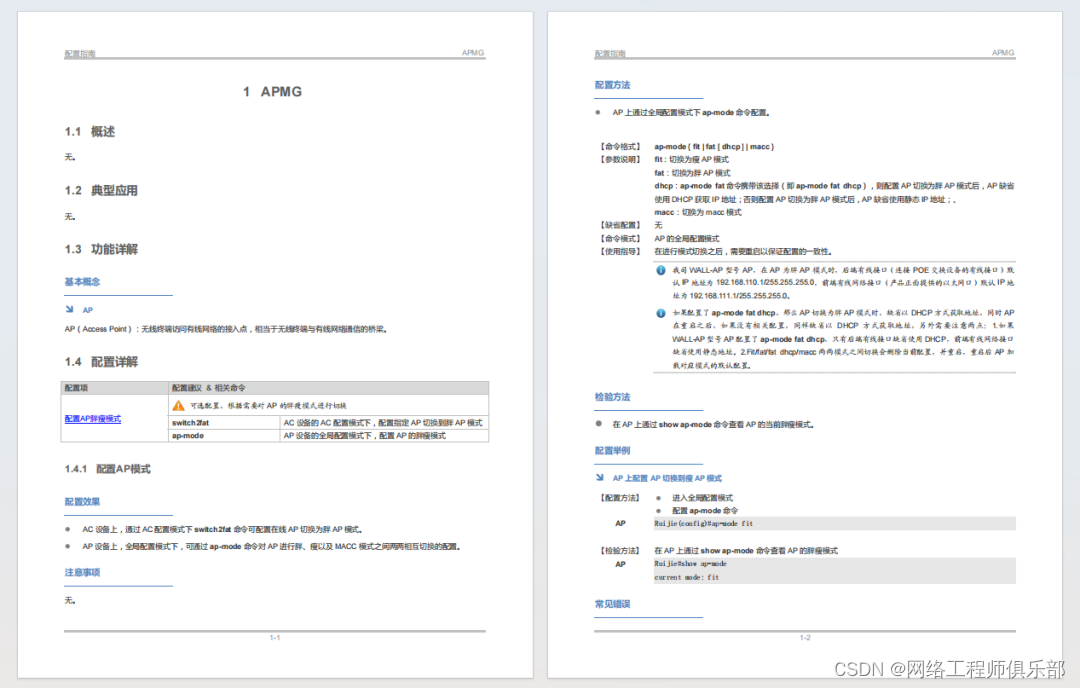
说到无线AP部署,肯定离不开AP配置手册。今天分享一份锐捷的无线AP配置手册。私信我,发送暗号"无线AP",限时获取资源。
01 AP是什么
01 无线接入点
无线接入点(Wireless Access Point):即无线AP,在WLAN网络中,为终端设备提供基于802.11标准的无线接入服务,起到有线网络和无线网络的桥接作用。无线接入点AP分为FAT AP和FIT AP两种。
胖接入点FAT AP(FAT Access Point):在胖接入点架构中为终端设备提供无线接入服务,除了提供基本的无线连接功能外,还能提供安全和管理等增强功能。
瘦接入点FIT AP(FIT Access Point):在瘦接入点架构中为终端设备提供无线接入服务,区别于传统的FAT AP,只提供可靠、高性能的无线连接功能,其他的增强功能统一在无线控制器AC(Access Controller)上集中配置。在瘦接入点架构中,AC对无线局域网中的所有FIT AP进行控制和管理。
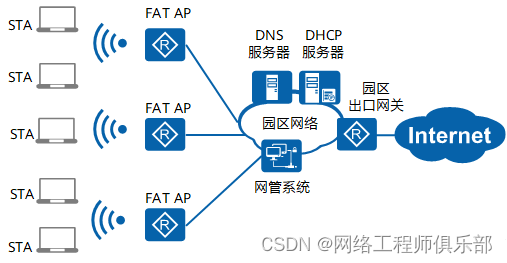
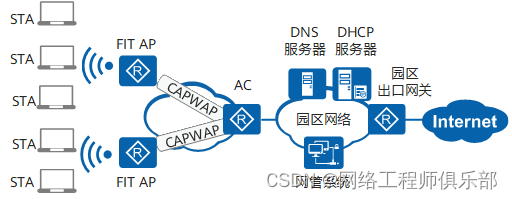
02 AR的WLAN工作模式
相应地,AR路由器的WLAN工作模式分为FAT AP和AC两种模式,不同的模式对应不同的使用场景。
FAT AP模式:AR路由器作为FAT AP,独立为用户提供WLAN接入服务,无线网络的配置在FAT AP上单独配置。FAT AP模式主要用于小型企业、家庭、咖啡厅、SOHO办公等小型场所。
AC模式:AR路由器作为AC,下接FIT AP,两者一起为用户提供WLAN接入服务,无线网络的配置在AC上配置,FIT AP上不需要配置。AC模式主要用于候车厅、体育馆等大型场所。
在AC模式,用户经常会遇到FIT AP无法上线的问题,为了帮助用户自助解决问题,本文详细介绍了AC模式下FIT AP无法上线的定位思路和解决方法。其中,AC指的是AR路由器。
02 AC+AP上线配置
01 AP上线过程
在AC+FIT AP网络架构中,FIT AP需要完成上线过程,AC才能对AP进行集中管理和控制。AP的上线过程可以分为如下几个阶段:
- AP获取IP地址阶段:一般都是通过DHCP方式获取IP地址。
- CAPWAP隧道建立阶段:AC通过CAPWAP隧道来实现对AP的集中管理和控制。
- AP接入控制阶段:AC对AP进行接入认证,认证成功则允许AP上线;认证失败,则不允许AP上线。
- AP的版本升级阶段:AP判断当前的系统软件版本是否与AC上配置的一致,如果不一致,则AP根据AC上配置的AP版本升级方式及指定的版本信息升级自己的版本。
- CAPWAP隧道维持阶段:AP与AC之间通过交互心跳报文来维护CAPWAP隧道的连通状态,包括数据隧道和控制隧道。
- AC业务配置下发阶段:AC将AP的业务配置信息下发给AP,配置生效后,AP即可以正常上线。
02 AP上线配置流程
为了方便用户理解与操作,我们将AP上线过程转换成对应的配置流程,如下图所示。图1中做标记的部分是影响AP上线成功与否的关键配置,如果这些配置操作有误,会影响AP上线,配置时需格外注意。后续故障定位也是围绕这些关键配置展开的。至于详细的命令行操作,请参见WLAN基本业务配置举例。
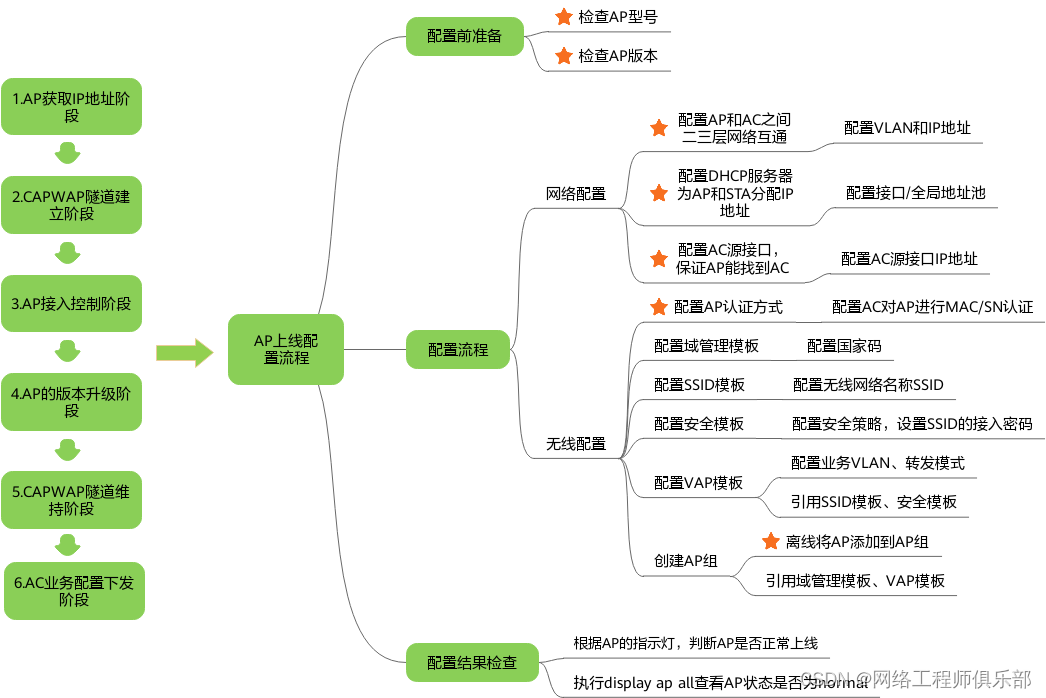
03 如何判断AP上线失败
正常情况下,在AR路由器上配置完WLAN功能并下发后,将AP上电,等待一小段时间(大概1-2分钟)后AP即可上线。AP上线后,终端搜索到无线SSID,输入密码后就可以接入无线网络了。如果终端一直搜索不到SSID,则有可能是AP上线失败了,此时需要确认一下AP的上线情况。
01 通过指示灯判断AP上线失败
如果AP就在用户的身边,此时可以通过AP指示灯的闪烁情况来判断AP的上线情况。以AP2050DN为例,如果AP指示灯为绿色快闪(4Hz),说明AP未正常上线。因为上线成功后,指示灯会变成绿色慢闪。不同款型的指示灯状态不一样,具体可以查阅对应款型的AP产品描述。如果AP的指示灯为红色,说明AP自身出了故障,请根据指示灯的说明排除故障,若无法排除,建议更换AP款型。
02 通过命令行判断AP上线失败
如果AP不在用户身边,无法观察AP的指示灯,此时可以登录到AR路由器上执行命令查看AP的上线情况。当"State"字段为"fault"时,说明AP上线失败。
03 AP上线状态
在AP上线过程中,"State"字段记录了AP不同阶段所处的状态,如表1所示。如果出现AP一直无法上线的情况,也可以根据AP的状态初步排查一下故障。
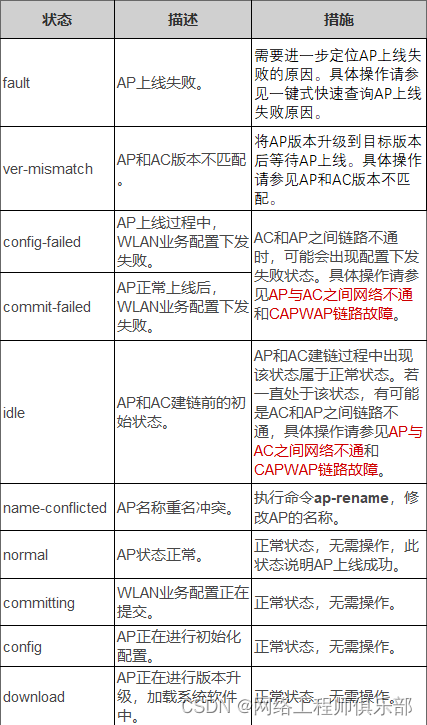
04 AP无法上线定位思路
在上一章节,我们介绍了如何判断AP上线失败,以及AP上线失败的初步排障方法。如果初步排障方法无法解决您的问题,可以根据本章介绍的内容,进行详细的定位。图1是AP无法上线的详细定位思路,该定位思路从网络、配置、版本和License四个方面,归纳总结了AP无法上线的一些常见原因。
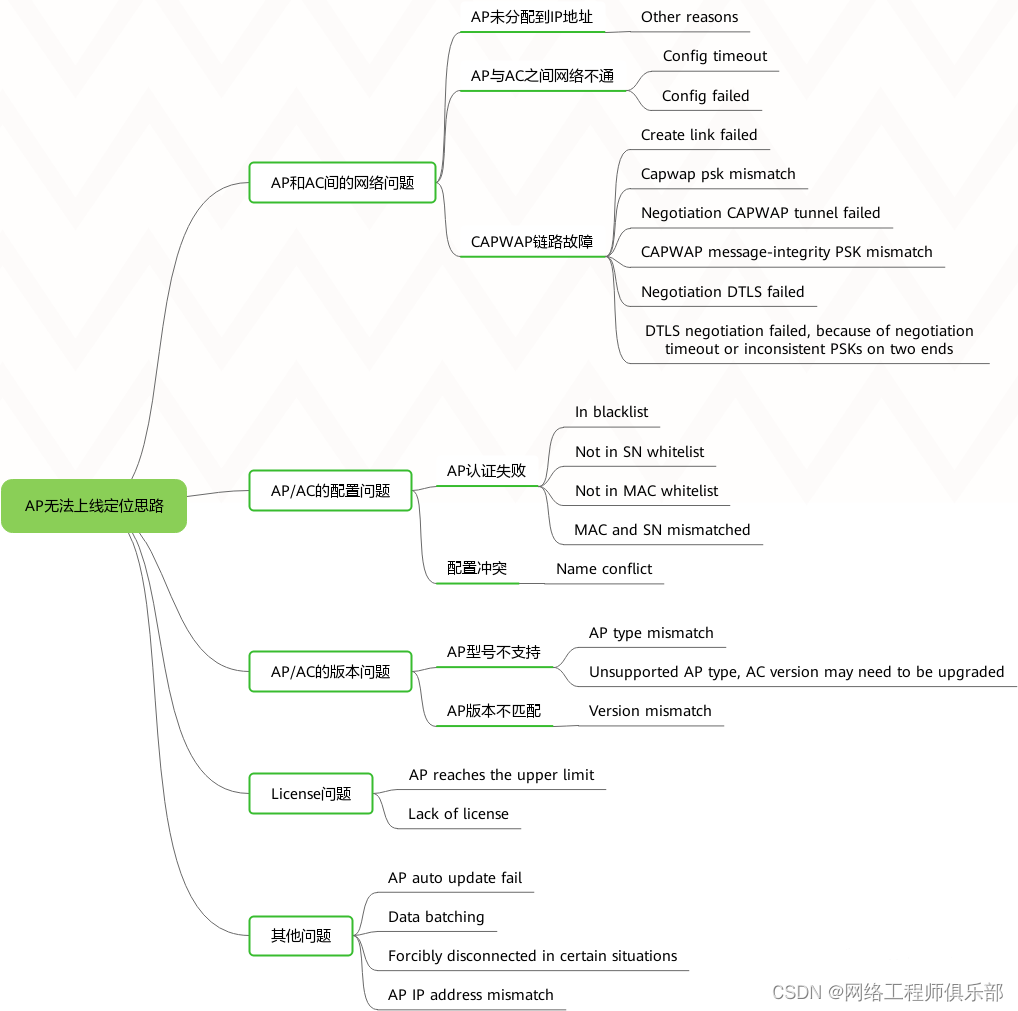
05 一键快速查询AP上线失败原因
为了方便用户定位问题,AR路由器提供了一个快速查看AP上线失败原因的命令display ap online-fail-record。当AP上线失败时,可以执行该命令查看AP上线失败的具体原因,然后根据下表中的措施排除故障。
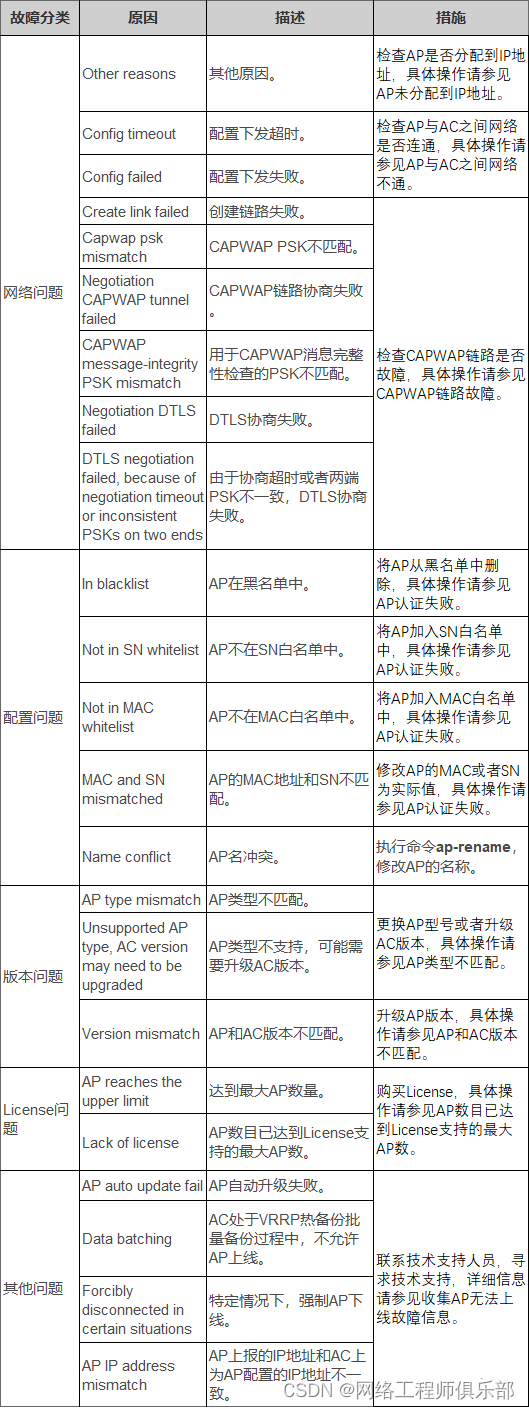
06 排除AP无法上线原因
01 AP未分配到IP地址
背景信息
在前面的章节里,我们介绍了AP的上线流程,其中第一步就是AP获取IP地址阶段。因为AP需要获取到IP地址,才能和AC之间进行正常的数据转发。如果遇到AP无法上线问题,可以检查下AP是否分配到IP地址。AP获取IP地址有两种方式:
- 静态方式:登录到AP设备,手工配置IP地址,该方式操作起来比较麻烦,不推荐使用。
- DHCP方式:在AC上配置DHCP服务器功能,给DHCP客户端AP自动分配IP地址。在实际应用中,一般都是通过DHCP方式获取IP地址。
定位步骤
【1】检查AP是否分配到IP地址。
在设备上执行命令display ap all查看所有AP的信息。关注"IP"字段是否有IP地址,如果为"-",表示未分配到IP地址。
<Huawei> display ap all
Total AP information:
nor : normal [2]
-----------------------------------------------------------------------------------------
ID MAC Name Group IP Type State STA Uptime
-----------------------------------------------------------------------------------------
0 xxxx-xxxx-xxxx area_1 ap-group1 192.168.1.10 AP6010DN-AGN fault 0 4H:49M:11S
1 yyyy-yyyy-yyyy area_2 ap-group2 - AP5010DN-AGN fault 0 -
-----------------------------------------------------------------------------------------
Total: 2【2】如果AP未分配到IP地址,检查DHCP服务器及相关设备接口的配置是否正确。重点关注如下配置是否正确:
- 检查AP和AC之间的线路是否连接正常。
- 检查DHCP服务器配置是否正确。至于如何配置DHCP服务器,请参见配置设备作为DHCP服务器示例(基于接口地址池)和基于全局地址池配置DHCP服务器实现为动态客户端和静态客户端分配不同网络参数示例。
- 检查AP和AC之间的网络是否连通,详细信息请参见AP与AC之间网络不通。
- 如果使用AC作为DHCP服务器,且AC与AP不在同一个网段时,需要检查地址池中是否配置了option43字段为AP指定AC的IP地址,否则AP无法发现AC,从而无法上线。
【3】如果没有配置option43,需要执行命令option 43 sub-option 2 ip-address为AP配置AC的IP地址。
<Huawei> system-view
[Huawei] interface Vlanif 100
[Huawei-Vlanif100] ip address 192.168.1.254 24 //配置AC源接口的IP地址
[Huawei-Vlanif100] quit
[Huawei] capwap source interface Vlanif 100 //指定Vlanif 100接口为源接口
[Huawei] ip pool global1
[Huawei-ip-pool-global1] option 43 sub-option 2 ip-address 192.168.1.254 //将AC源接口的IP地址下发给AP【4】执行命令commit all提交新的配置,重新使AP上线。每一次在AC上对AP的配置进行修改时,都需要重新提交配置,将新配置下发到AP上,否则新配置不生效。
<Huawei> system-view
[Huawei] wlan ac
[Huawei-wlan-view] commit all
Warning: Committing configuration may cause service interruption, continue?[Y/N]:y02 AP与AC之间网络不通
背景信息
网络连通是所有业务正常运行的基础,在实际组网中,首先应该配置网络的连通性,只有网络连通了,各种业务才能正常工作。所以,如果遇到AP无法上线问题,需要检查一下基础网络是否连通。
- 检查基础网络的物理连通性,物理连通性主要是指设备之间的物理连线是否正常,接口是否都UP。
- 检查基础网络的业务连通性,业务连通性主要是指VLAN、IP地址和路由等配置是否正确。
不同的组网需要配置不同的VLAN、IP地址和路由才能互通,虽然无法给出一个统一的配置,但是我们可以根据实际的经验总结,给出一个配置指导和定位思路。
定位步骤
【1】检查AC和AP之间是否能Ping通。
在AC设备上执行命令ping,ping AP的IP地址,查看ping的结果。
<Huawei> ping 192.168.1.10
PING 192.168.1.10: 56 data bytes, press CTRL_C to break
Request time out
Request time out
Request time out
Request time out
Request time out
--- 192.168.1.10 ping statistics ---
5 packet(s) transmitted
0 packet(s) received
100.00% packet loss 【2】如果AC和AP之间ping不通,检查中间网络设备是否连通 。中间网络设备不通,一般是由于VLAN、IP地址和路由配置错误导致。由于AC和AP之间的网络比较复杂,可以是二层网络,也可以是三层网络,所以网络互通的配置也比较复杂。为了帮助用户解决问题,我们汇总了一些经验配置供大家参考:
- 配置WLAN业务时,一般需要配置一个管理VLAN,一个或多个业务VLAN。其中,管理VLAN用于转发AP与AC之间的管理报文,业务VLAN用于转发STA与Internet之间的业务报文。
- 由于AP自身发出的报文默认是不带VLAN Tag的,一般是由AP对端设备的二层接口为AP发出的报文打上管理VLAN的Tag。STA发出的报文也是不带Tag的,但是经过AP时,AP会给SAT发出的报文打上业务VLAN的Tag。
- 直接转发时,需保证AP上行接口一直到AC的下行接口都要允许管理VLAN和业务VLAN通行。由于管理VLAN和业务VLAN不能相同,所以接口一般配置为Trunk类型。
- 隧道转发时,由于业务报文被封装在CAPWAP报文中,对外不感知,AP上行接口一直到AC的下行接口仅允许管理VLAN通行即可。
- 如果和AP直连的是一台傻瓜交换机,由于傻瓜交换机无法配置VLAN,所以与傻瓜交换机对接的上游设备的二层接口要配置成Access类型,剥离VLAN标签,具体案例参见表1。
- 缺省情况下,设备上只有直连网段的路由,如果直连网段路由里有到目标网段的路由,则不需要配置静态路由,如果没有,则需要在设备上配置一条到目标网段的静态路由。
下面我们总结了不同组网的WLAN AC配置案例供大家参考,如表1所示。二层接口和三层接口是指AC通过二层接口还是三层接口对接下游设备的。
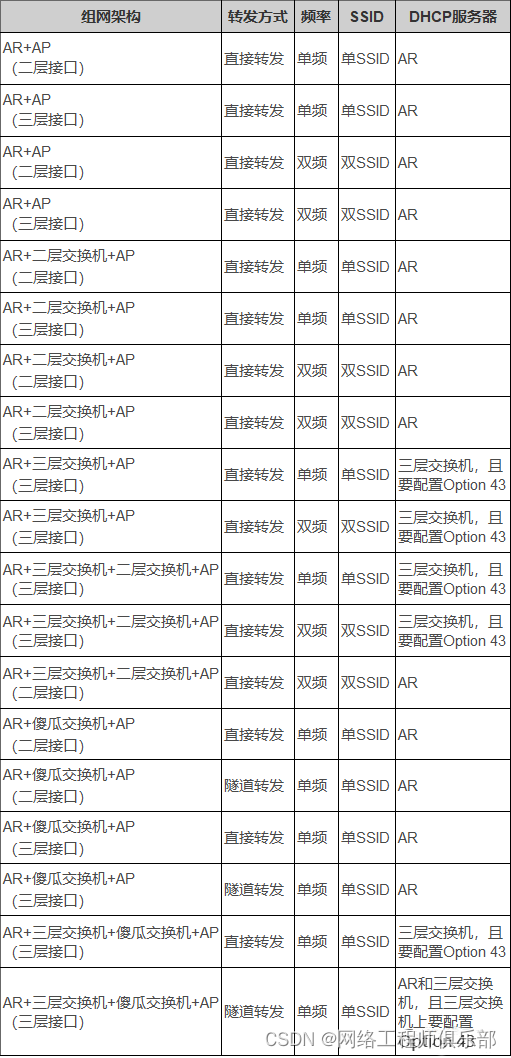
03 CAPWAP链路故障
背景信息
在前面的章节里,我们介绍了CAPWAP隧道在AP上线过程中的重要作用。如果CAPWAP隧道建立失败,则会导致AP无法上线。如果遇到AP无法上线问题,可以检查下CAPWAP隧道是否建立成功。CAPWAP隧道的作用如下:
- CAPWAP隧道可以实现AP与AC间的状态维护;
- AC通过CAPWAP隧道对AP进行管理和业务配置下发;
- 业务数据经过CAPWAP隧道集中到AC上转发。
定位步骤
【1】检查CAPWAP链路是否已创建。
在诊断视图下,执行命令display capwap linkinfo查看所有CAPWAP链路信息。如果已上线AP的数量大于CAPWAP链路个数,则重复执行该命令,观察CAPWAP链路个数是否在增加。
<Huawei> system-view
[Huawei] diagnose
[Huawei-diagnose] display capwap linkinfo
Link ID List(R-Run):
------------------------------------------------------------------------------
0(R) 1(R) 3(R) 8(R) 9(R)
------------------------------------------------------------------------------
5 link ID(s) in total, 5 in run state【2】如果CAPWAP链路个数没有增加,说明CAPWAP链路创建失败或没有创建。此时,执行命令display capwap configuration检查CAPWAP的配置信息是否正确。重点关注如下配置是否正确:
-
检查AC源接口下是否配置了正确的IP地址,是否被误shutdown。
-
检查CAPWAP心跳检测间隔时间是否小于默认值25。该值小于25可能会影响CAPWAP链路可靠性,使AP无法正常上线,建议使用默认值。
-
检查CAPWAP心跳检测报文次数是否小于默认值6。该值小于6可能会影响CAPWAP链路可靠性,使AP无法正常上线,建议使用默认值。
-
检查控制链路DTLS加密功能是否使能。缺省情况下,设备上使能了控制隧道DTLS加密功能。如果误操作,去使能了该功能,会导致DTLS协商失败,从而使CAPWAP隧道建立失败。
<Huawei> display capwap configuration
Source interface : vlanif100 //AC源接口
Source ip-address : - //AC源接口的IP地址
Echo interval(seconds) : 25 //CAPWAP心跳检测间隔时间
Echo times : 6 //CAPWAP心跳检测报文次数
Control priority(server to client) : 7
Control priority(client to server) : 7
Control-link DTLS encrypt : enable //控制链路DTLS加密功能是否使能
DTLS PSK value : ******
PSK mandatroy match switch : disable
IPv6 status : disable
【3】如果CAPWAP配置都正确,AP还是无法上线,可以执行capwap echo命令,将CAPWAP心跳检测间隔时间和报文次数配置大一些后,重新让AP上线。
<Huawei> system-view
[Huawei] capwap echo interval 30 times 10 【4】执行命令commit all提交新的配置,重新使AP上线。
<Huawei> system-view
[Huawei] wlan ac
[Huawei-wlan-view] commit all
Warning: Committing configuration may cause service interruption, continue?[Y/N]:y04 AP认证失败
在AP上线过程中,AC会对AP的身份进行验证,只有验证通过的AP才允许上线。因此,在配置AP上线时,需要在AC上离线添加AP并配置AP的认证模式。例如,在添加AP时,配置AP的认证模式为MAC认证。当AP上线时,AC将对AP的MAC地址进行认证,等AP认证成功后才可以上线。
AP有三种认证模式,不认证、MAC地址认证和SN认证。为了降低安全风险,建议使用MAC地址认证或者SN认证。如果出现AP无法上线问题,可以检查下是否因为AP认证失败导致AP上不了线。
- 如果AP认证模式是MAC地址认证,则在离线添加AP时必须输入AP的MAC地址。
- 如果AP认证模式是SN认证,则在离线添加AP时必须输入AP的SN序列号,您可以在AP设备的外部名牌帖上找到AP的MAC地址和SN信息。
定位步骤
【1】检查AP的MAC地址是否加入了黑名单中,如果某个AP的MAC地址被加入了黑名单,会导致该AP认证失败。
在设备上执行命令display ap blacklist查看AP黑名单信息。
<Huawei> display ap blacklist
--------------------------------------------------------------------------------
ID MAC
--------------------------------------------------------------------------------
0 aaaa-aaaa-aaaa
1 bbbb-bbbb-bbbb
2 xxxx-xxxx-xxxx
3 yyyy-yyyy-yyyy
4 zzzz-zzzz-zzzz
--------------------------------------------------------------------------------
Total: 5【2】如果AP的MAC地址在黑名单中,则执行命令undo ap blacklistmac将AP的MAC地址从黑名单中删除。
<Huawei> system-view
[Huawei] wlan ac
[Huawei-wlan-view] undo ap blacklist mac xxxx-xxxx-xxxx 【3】如果是MAC地址认证或者SN认证,但未离线添加AP或未将AP加入白名单中,则AP上线时会认证不通过。
执行命令display ap unauthorized record查看是否存在未认证通过的AP。
<Huawei> display ap unauthorized record
Unauthorized AP record:
Total number: 1
--------------------------------------------------------------------------------
AP type: AP7110SN-GN
AP SN: yyyyyyyyyyyyyyyyyyyy
AP MAC address: xxxx-xxxx-xxxx
AP IP address: 192.168.109.252
Record time: 2015-01-22 17:23:17
--------------------------------------------------------------------------------【4】如果存在未认证通过的AP,则执行命令行ap-confirm all手动允许认证不通过的AP上线或者执行命令ap whitelist,将AP加入白名单中。
<Huawei> system-view
[Huawei] wlan ac
[Huawei-wlan-view] ap-confirm mac xxxx-xxxx-xxxx<Huawei> system-view
[Huawei] wlan ac
[Huawei-wlan-view] ap whitelist mac xxxx-xxxx-xxxx【5】检查设备上AP的MAC地址、SN信息以及AP型号是否和AP外观名牌帖上的一致。如果不一致,根据名牌帖上的MAC地址、SN信息以及AP型号修改错误的参数。
<Huawei> display current-configuration | include ap-id
ap-id 0 ap-mac xxxx-xxxx-xxxx ap-sn yyyyyyyyyyyyyyyyyyyy【6】执行命令commit all提交新的配置,重新使AP上线。
<Huawei> system-view
[Huawei] wlan ac
[Huawei-wlan-view] commit all
Warning: Committing configuration may cause service interruption, continue?[Y/N]:y05 AP类型不匹配
背景信息
AR路由器作为AC,下挂FIT AP为用户提供WLAN接入服务时,建议下挂同品牌的AP产品。(一下以华为设备为例)
定位步骤
检查设备是否支持当前使用的AP型号。
在设备上执行display ap-type all命令,查看设备支持的AP型号。不同的AC版本支持的AP型号不同。
<Huawei> display ap-type all
--------------------------------------------------------------------------------
ID Type
--------------------------------------------------------------------------------
17 AP6010SN-GN
19 AP6010DN-AGN
21 AP6310SN-GN
23 AP6510DN-AGN
25 AP6610DN-AGN
27 AP7110SN-GN
28 AP7110DN-AGN
29 AP5010SN-GN
30 AP5010DN-AGN
31 AP3010DN-AGN
33 AP6510DN-AGN-US
34 AP6610DN-AGN-US
35 AP5030DN
36 AP5130DN
37 AP7030DE
38 AP2010DN
39 AP8130DN
40 AP8030DN
42 AP9330DN
43 AP4030DN
44 AP4130DN
45 AP3030DN
46 AP2030DN
47 AP9131DN
48 AP9132DN
49 AP5030DN-S
50 AP3010DN-V2
51 AP4030DN-E
56 AP6050DN
57 AP6150DN
58 AP7050DE
59 AP7050DN-E
60 AP4030TN
61 AP4050DN-E
62 AP4050DN-HD
64 AP430-E
68 AP1010SN
69 AP2050DN
70 AP2050DN-E
71 AP8130DN-W
73 AP2050DN-S
75 AP4050DN
76 AP4051DN
77 AP4151DN
78 AP4050DN-S
79 AP4051DN-S
80 AP8050DN
81 AP8150DN
82 AP8050DN-S
85 AP1050DN-S
86 AP4051TN
87 AP6052DN
88 AP7052DN
89 AP7052DE
90 AP3050DE
91 AP7152DN
92 AP8050TN-HD
93 AP8082DN
94 AP8182DN
97 AP2051DN
98 AP2051DN-S
99 AP2051DN-E
100 AP7060DN
101 AP5050DN-S
102 AP2030DN-S
103 AP4050DE-M
104 AP4050DE-M-S
105 AP100EC
106 AP200EC
107 AP300EC
108 WA375DD-CE
109 AP4050DE-B-S
110 AP5510-W-GP
111 AP2051DN-L-S
--------------------------------------------------------------------------------
Total: 74 06 AP和AC版本不匹配
背景信息
AP正常上线的一个前提条件是AP的版本必须与AC的版本匹配。因为在AP上线过程中,AC会检查当前AP的版本是否是AC支持的版本,如果是,则允许上线,否则不允许上线。如果遇到AP无法上线问题,可以查看下AP的版本是否与AC的版本匹配。
定位步骤
【1】检查AC与AP之间的版本是否匹配。
#首先登录到AC设备上,执行命令display version,查看AC当前的版本信息。
<Huawei> display version
Huawei Versatile Routing Platform Software
VRP (R) software, Version 5.170 (Router v2.10.10sp7)
Copyright (C) 2011-2020 HUAWEI TECH CO., LTD
Huawei 12 Router uptime is 2 weeks, 0 day, 17 hours, 49 minutes
BKP 0 version information:
1. PCB Version : Router01BAK2B VER.A
2. If Supporting PoE : Yes
3. Board Type : 12
4. MPU Slot Quantity : 1
5. LPU Slot Quantity : 8
...... #Telnet到AP上,执行命令display version,查看AP当前的版本信息。
<Huawei> display version
Huawei Versatile Routing Platform Software
VRP (R) software, Version 5.170 (AP4050DN FIT V200R007C20SPCa00)本例中,AC的版本为V200R010C10SPC700,AP的版本为V200R007C20SPCa00。
【2】如果无法登录到AP查看其版本信息,也可以在AC上执行命令display trapbuffer,查看AC记录的告警,从而间接获取AP的版本信息。在告警信息中搜索"
WLAN/4/AP_SOFTWARE_VERSION_MISMATCH",其中"APSoftWareVersion"参数即为AP的软件版本。
<Huawei> display trapbuffer
Trapping buffer configuration and contents: enabled
Allowed max buffer size: 1024
Actual buffer size: 256
Channel number: 3, Channel name: trapbuffer
Dropped messages: 0
Overwritten messages: 0
Current messages: 228
#Aug 10 2021 08:28:23+00:00 Huawei LINE/4/USERLOGIN:OID 1.3.6.1.4.1.2011.5.25.20
7.2.2 A user login. (UserIndex=130, UserName=VTY, UserIP=189.44.242.100, UserCha
nnel=VTY1)
#Aug 10 2021 07:56:20+00:00 Huawei ARP/4/ARP_IPCONFLICT_TRAP:OID 1.3.6.1.4.1.201
1.5.25.123.2.6 ARP detects IP conflict. (IP address=189.44.241.126, Local interf
ace=GigabitEthernet0/0/0, Local MAC=4857-02aa-7501, Local vlan=0, Local CE vlan=
0, Receive interface=GigabitEthernet0/0/0, Receive MAC=d849-0b94-27ee, Receive v
lan=0, Receive CE vlan=0, IP conflict type=Remote IP conflict).
---- More ----07 AP数目已达到License支持的最大AP数
背景信息
不同款型的AR路由器作为AC时,允许接入的AP个数不同。有些款型不需要加载无线控制器License,就可以接入最大数量的AP;有些款型需要加载无线控制器License后,才可以接入最大数量的AP。至于每个款型最大支持接入多少个AP,可以联系售前工程师咨询。
对于那些需要加载无线控制器License后才可以接入最大数量AP的款型,在没有加载License的情况下,最多只允许接入4个AP。如果发现AP无法上线,可以查看AC设备上当前上线的AP个数是否已达到了最大值。
定位步骤
【1】检查设备上状态为normal的AP的个数。
在设备上执行命令display ap by-state normal查看已上线AP的个数。
<Huawei> display ap by-state normal
AP information(State-normal):
---------------------------------------------------------------------------------------------------
ID MAC Name Group IP Type State STA Uptime
---------------------------------------------------------------------------------------------------
0 00e0-fcf6-76a0 area_1 ap-group1 192.168.120.254 AP6010DN-AGN nor 0 4H:50M:55S
1 00e0-fc74-9640 area_2 ap-group1 192.168.120.253 AP5010DN-AGN nor 0 6H:5M:24S
---------------------------------------------------------------------------------------------------
Total: 2【2】访问产品参数介绍网站或者咨询售前工程师,查看当前AC款型支持接入的最大AP个数。
【3】比较实际上线的AP个数是否达到AC款型允许接入的最大个数。如果没有达到,但是出现了AP数目已达到License支持的最大AP数的问题,则根据AC是否需要加载无线License,进行如下处理:
- 如果AC不需要加载无线License即可接入最大数量的AP,但是上线的AP个数未达到AC允许接入的最大个数,此时建议直接联系技术支持人员解决,详细信息请参见收集AP无法上线故障信息的步骤2。
- 如果AC需要License才可以接入最大数量的AP,但是上线的AP个数已经达到4个。此时,如果要接入更多的AP,则需要购买无线控制器License对AP个数进行扩容。
整理:老杨丨11年资深网络工程师,更多网工提升干货,请关注公众号:网络工程师俱乐部